目录
实验环境
准备四台虚拟机server1-4 版本为rhel7.6 如果不会部署可以查看我之前的博客
企业常用linux虚拟环境部署
zabbix监控nginx
nginx压缩包
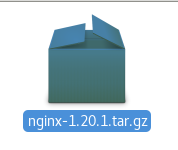
server2操作
首先在server2 解压这个压缩包
tar zxf nginx-1.20.1.tar.gz
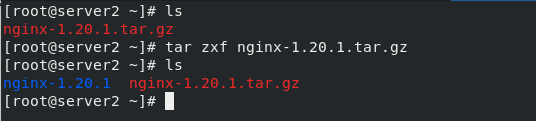
源码编译安装nginx服务并安装监控模块
./configure --with-http_ssl_module --with-http_stub_status_module
如图缺少gcc

yum install gcc -y
 如图缺少pcre
如图缺少pcre

yum install pcre-devel -y

如图缺少openssl

yum install openssl-devel -y
 出现这个以后 则表示可以进行编译
出现这个以后 则表示可以进行编译
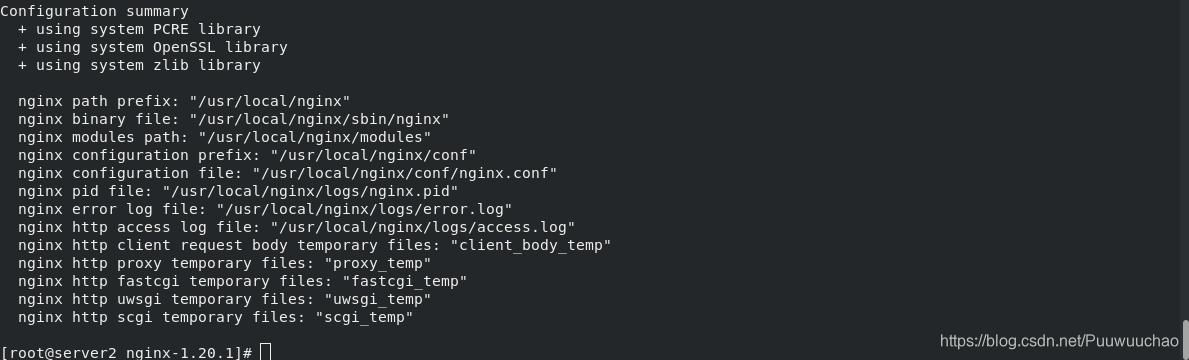
make 编译

make install 安装

制作软连接方便运行
cd /usr/local/nginx/
ln -s /usr/local/nginx/sbin/nginx /usr/local/bin/

修改nginx配置文件

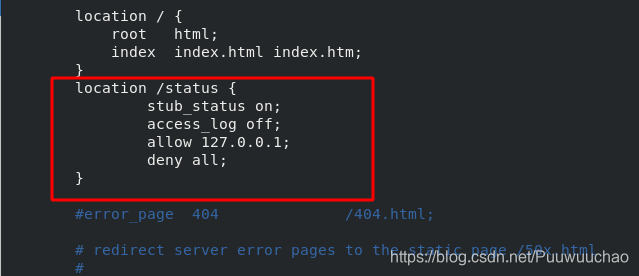
nginx -t
测试配置文件语法是否正确

nginx
运行

获取Active connections的信息
curl -s http://localhost/status | grep Active |awk '{print $3}'

查看配置文件,通过agent获取信息
vim /etc/zabbix/zabbix_agentd.conf


cd /etc/zabbix/zabbix_agentd.d/
ls
cp userparameter_mysql.conf userparameter_status.conf
vim userparameter_status.conf
 编写 设置键值为nginx.active
编写 设置键值为nginx.active
UserParameter=nginx.active,curl -s http://localhost/status | grep Active |awk '{print $3}'
 重启agent服务
重启agent服务

server1操作
下载zabbix-get
yum install -y zabbix-get

获取agent发送出的信息
zabbix_get -s 172.25.21.2 -p 10050 -k "nginx.active"

web监控查看
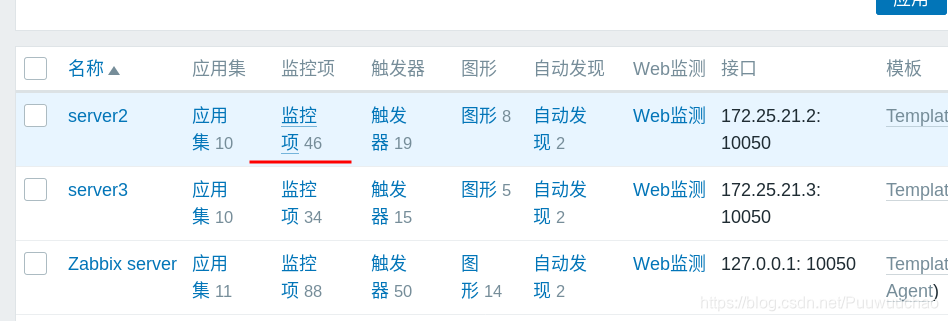 创建监控项
创建监控项
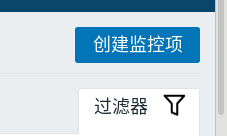
键值必须一致 不能写错
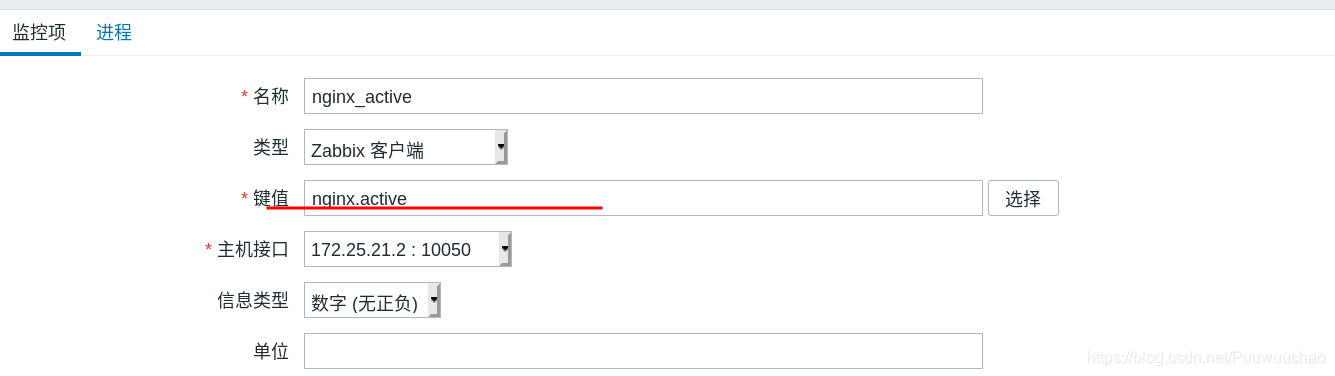
加入图形

写图形的名称 和加入监控项
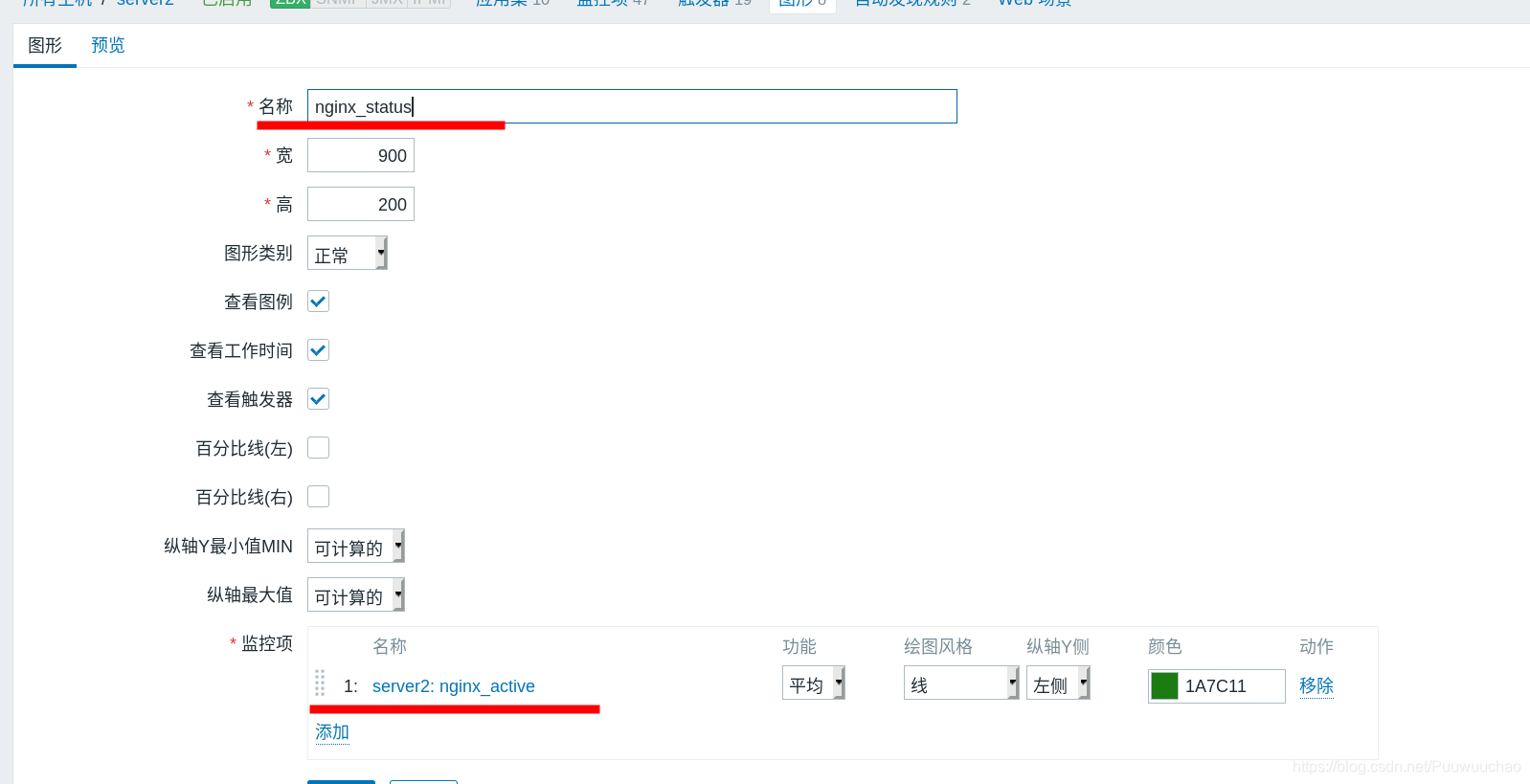
查看图形
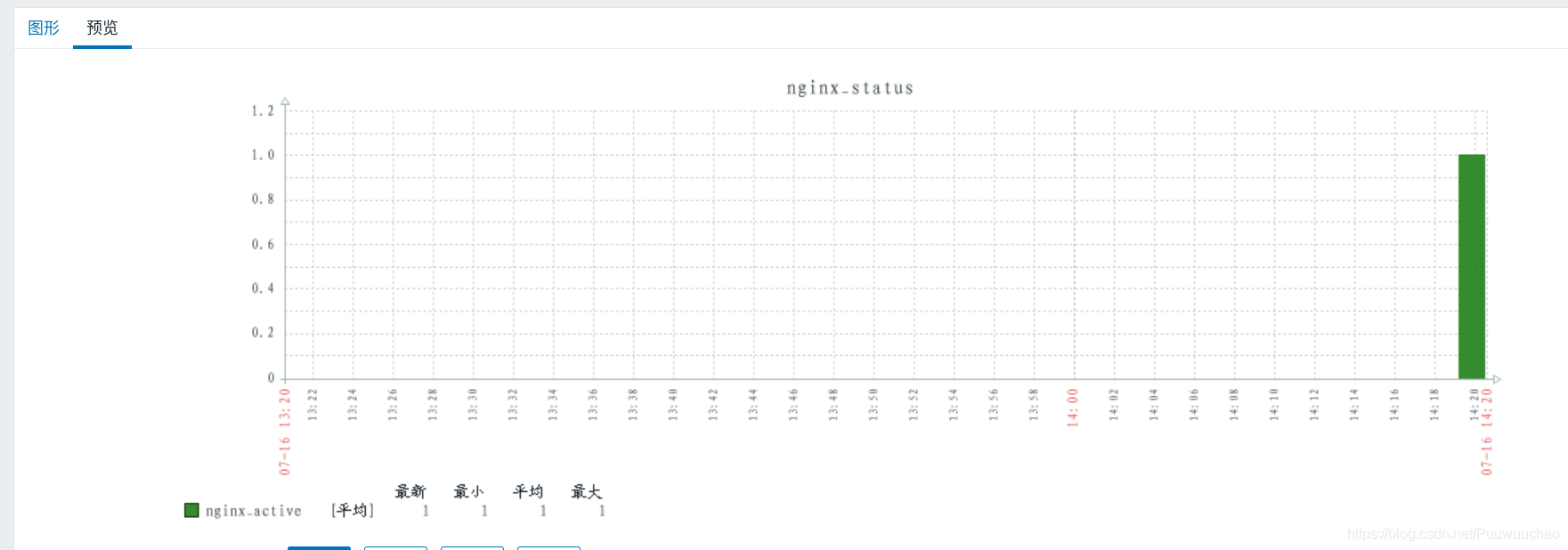
zabbix监控mysql
server1(server端也是agent端)

可以看到server端自带的mysql监控配置文件内容,指定了 zabbix agent 如何获取 mysql
服务的各种信息
 在/var/lib/zabbix 目录中新建“.my.cnf”文件,用以指定 zabbix agent 如何登陆数据库,默认使用的是 zabbix 用户,可以在 zabbix_server.conf 文件中找到密码。
在/var/lib/zabbix 目录中新建“.my.cnf”文件,用以指定 zabbix agent 如何登陆数据库,默认使用的是 zabbix 用户,可以在 zabbix_server.conf 文件中找到密码。
mkdir /var/lib/zabbix
cd /var/lib/zabbix
vim .my.cnf
[mysql]
host = localhost
user = zabbix
password = westos
socket = /var/lib/mysql/mysql.sock
[mysqladmin]
host = localhost
user = zabbix
password = westos
socket = /var/lib/mysql/mysql.sock

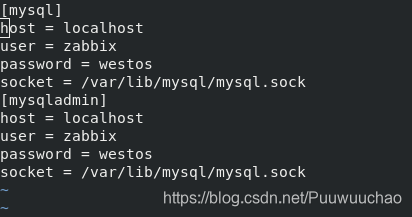
在server1中 测试 可以获取到信息
zabbix_get -s 127.0.0.1 -p 10050 -k "mysql.version"
zabbix_get -s 127.0.0.1 -p 10050 -k "mysql.ping"

web中添加mysql模板导入监控项和图形
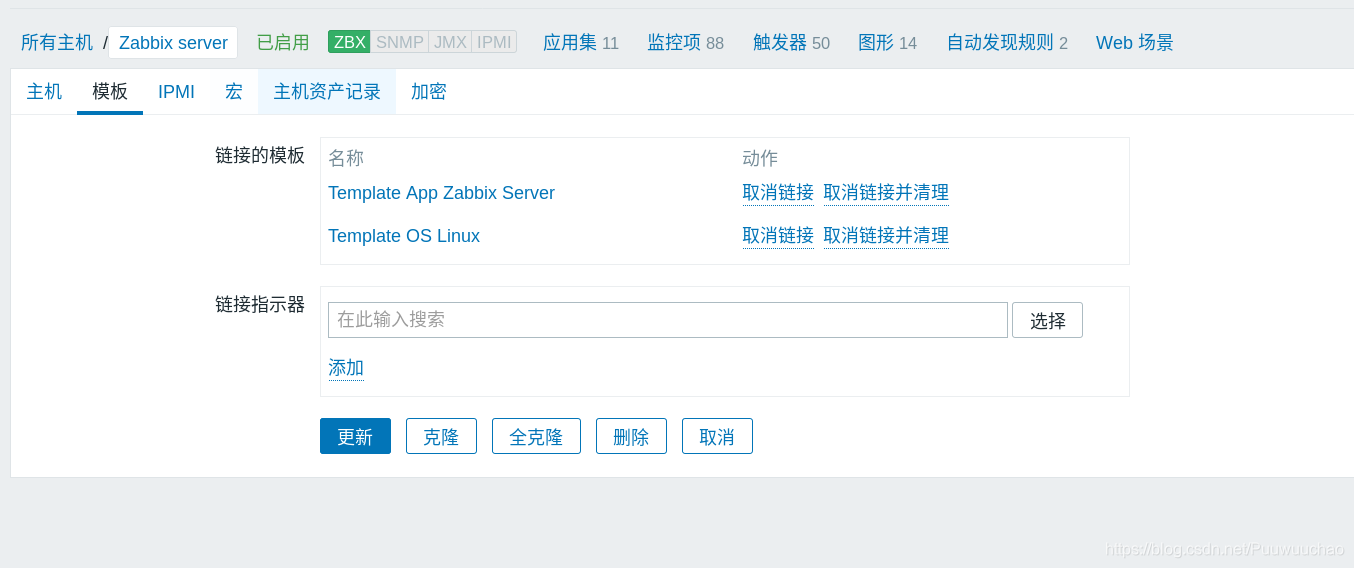 加入Template DB MySQL
加入Template DB MySQL
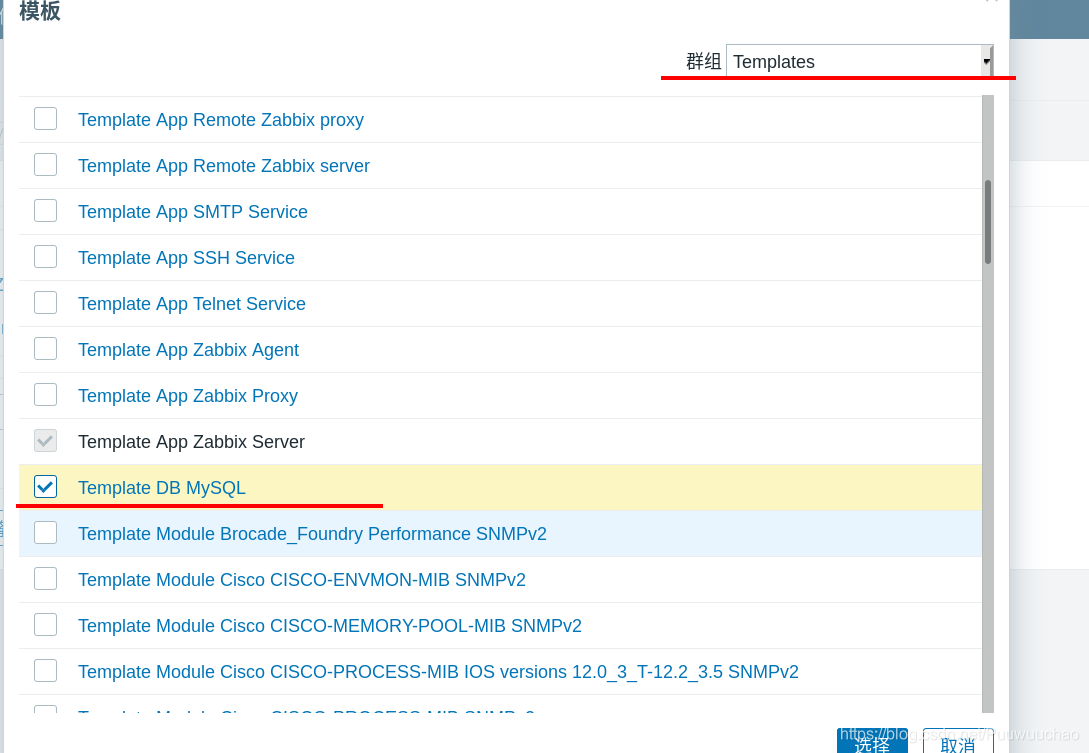
导入的监控项
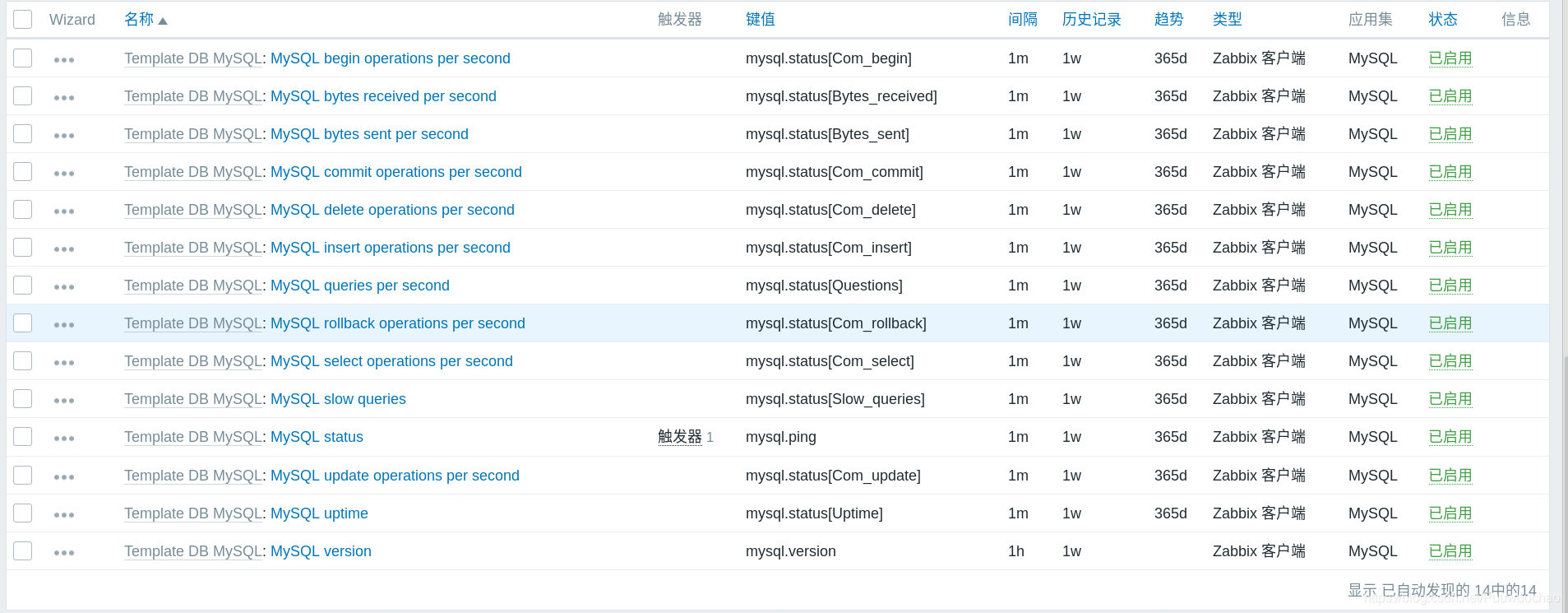
导入的图形
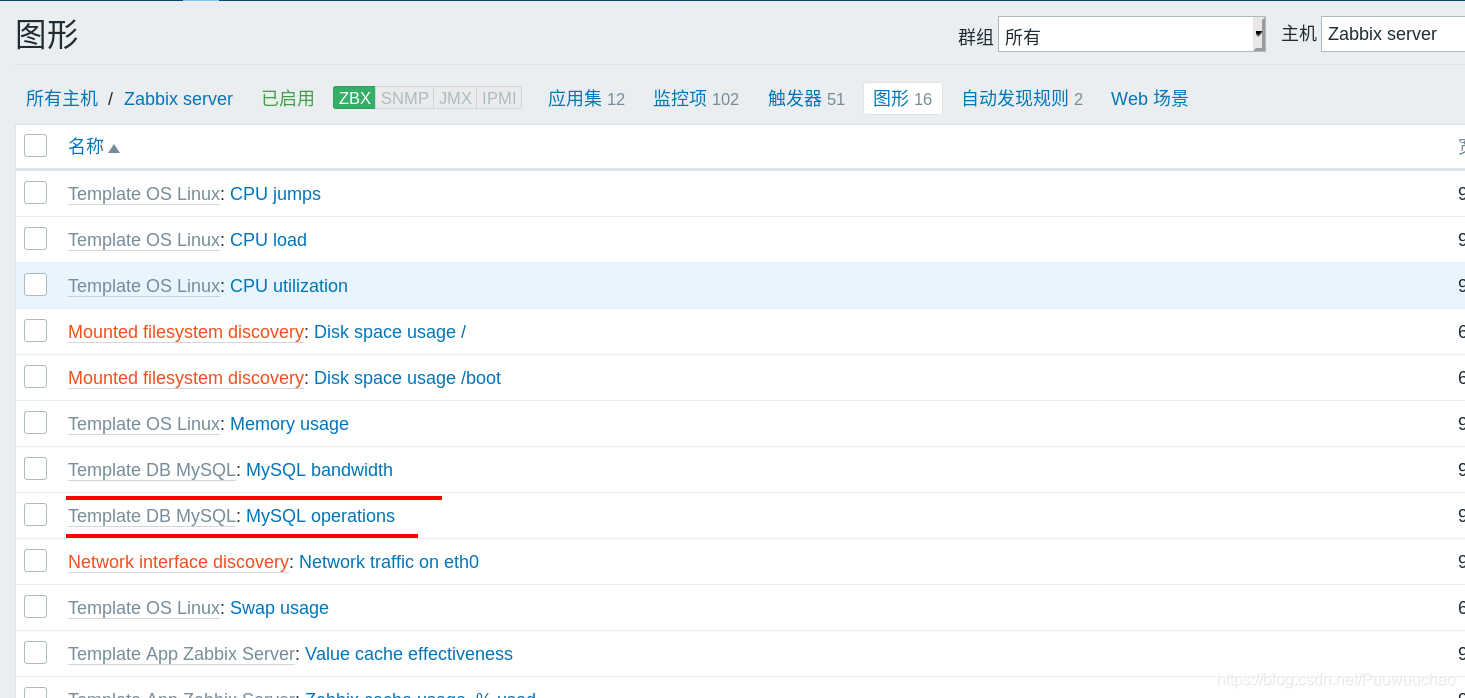
导入自定义的mysql模板
首先删除上面导入的mysql模板
安装percona-mysql模板安装包
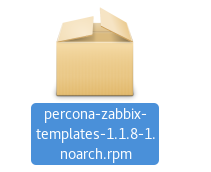
rpm -vih percona-zabbix-templates-1.1.8-1.noarch.rpm

进入安装好的模板文件中 将userparameter_percona_mysql.conf加入到agent的目录中
cd /var/lib/zabbix/percona
ls
cd templates/
ls
cp userparameter_percona_mysql.conf /etc/zabbix/zabbix_agentd.d/

编辑php脚本,修改连接mysql数据库的用户和密码为root
cd /var/lib/zabbix/percona/scripts/
ls
vim ss_get_mysql_stats.php
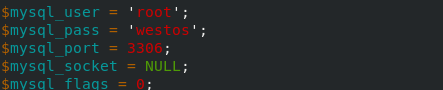
安装php-mysql

重启服务
systemctl restart zabbix-agent.service
测试查看模块是否添加成功,测试后在/tmp/目录下生成.txt文件
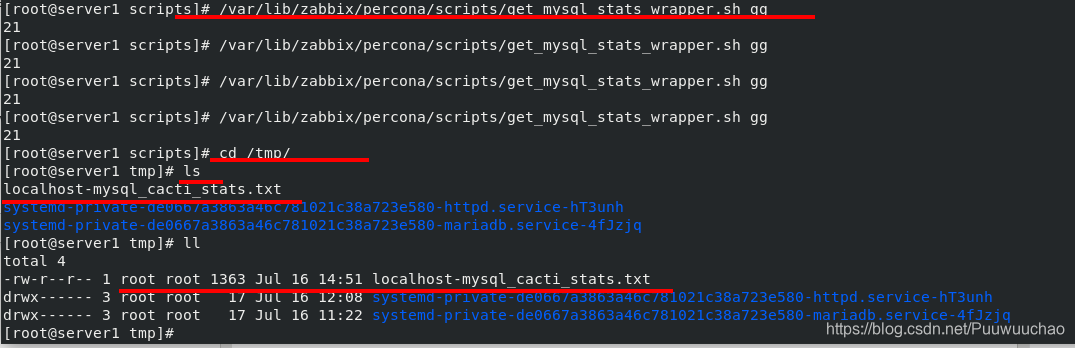
测试完成后删除.txt,因为.txt文件权限为644只有root用户可以写入 其他用户只能读
rm -fr /tmp/localhost-mysql_cacti_stats.txt

web端导入模板
 模板文件
模板文件
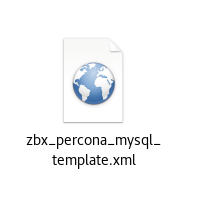
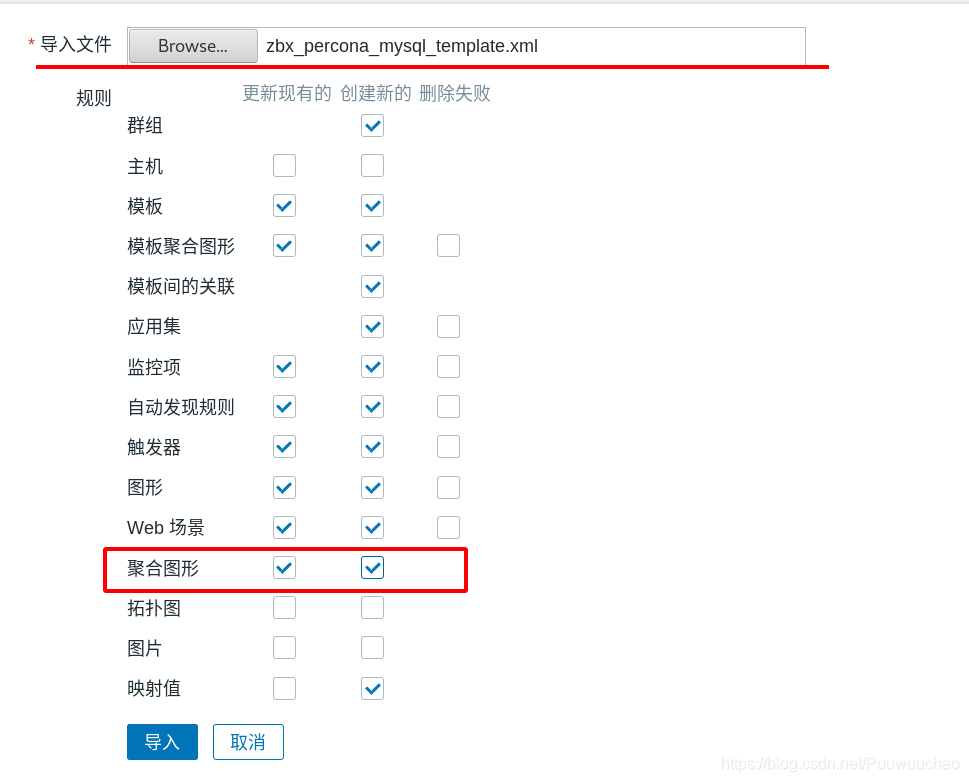
在主机中添加所加入的模板
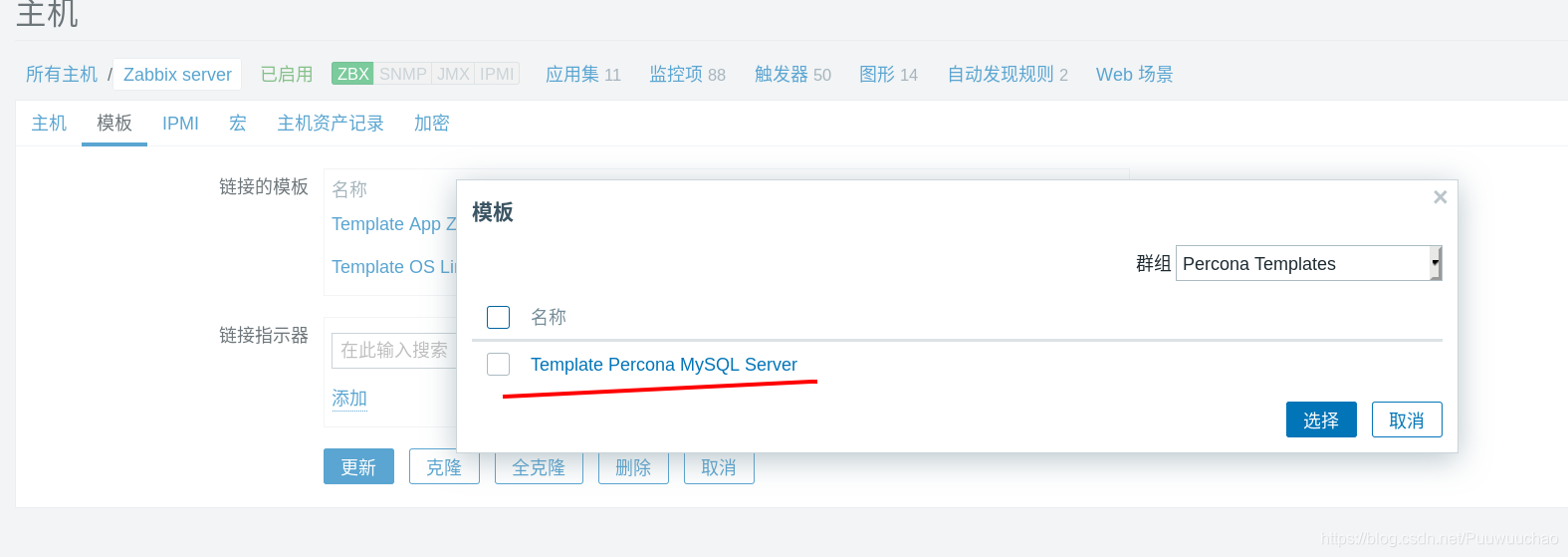
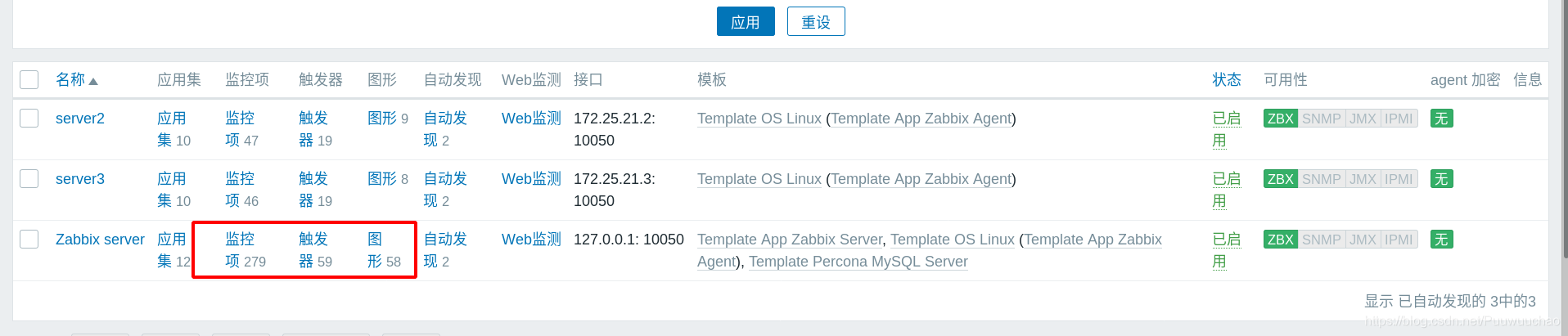 图形中已经可以看到在监控mysql的数据了
图形中已经可以看到在监控mysql的数据了
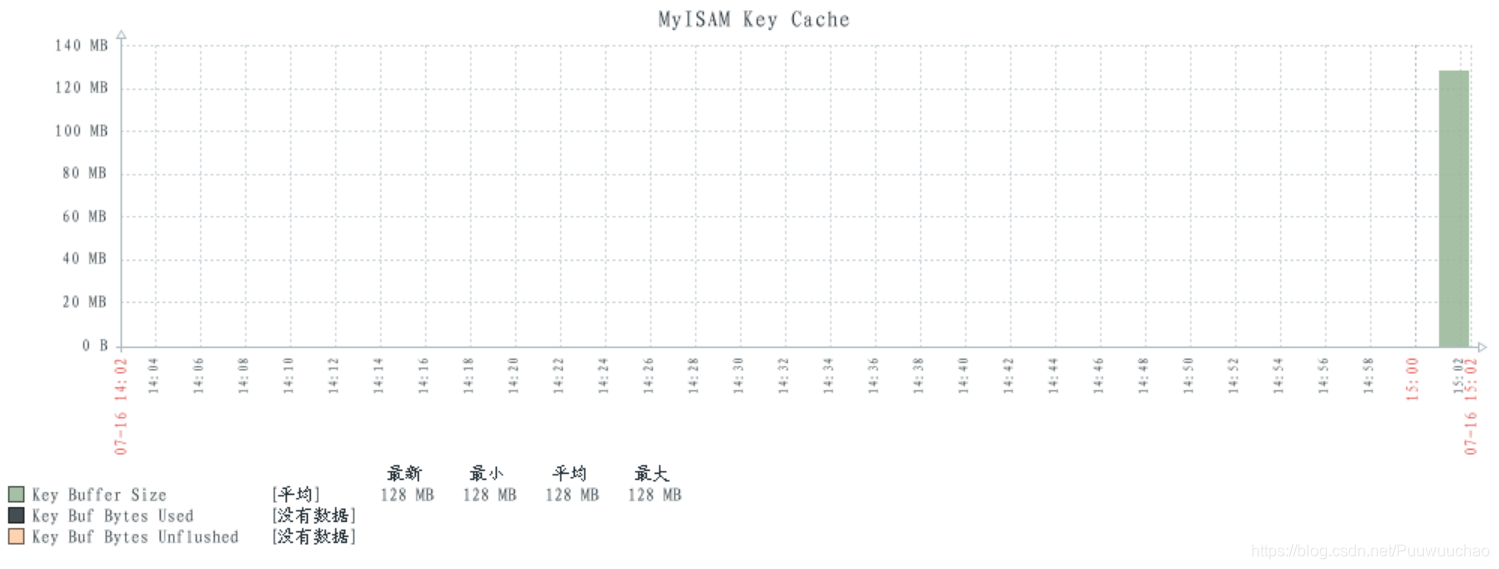
zabbix监控Java应用
在server1中
下载安装监控JAVA模块
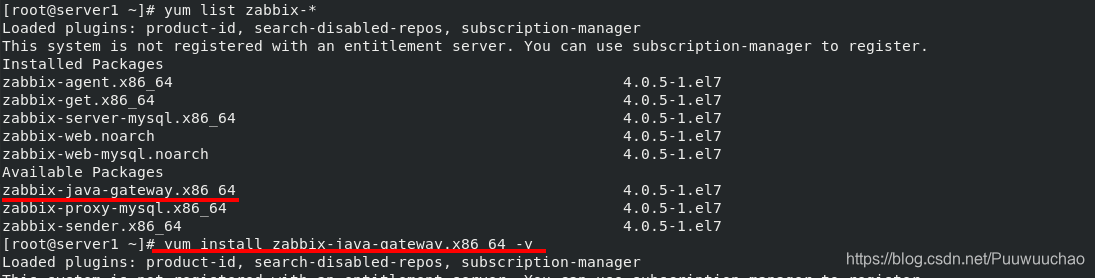
启动并开机自启动Java模块
systemctl enable --now zabbix-java-gateway.service

查询java端口已开

vim /etc/zabbix/zabbix_server.conf
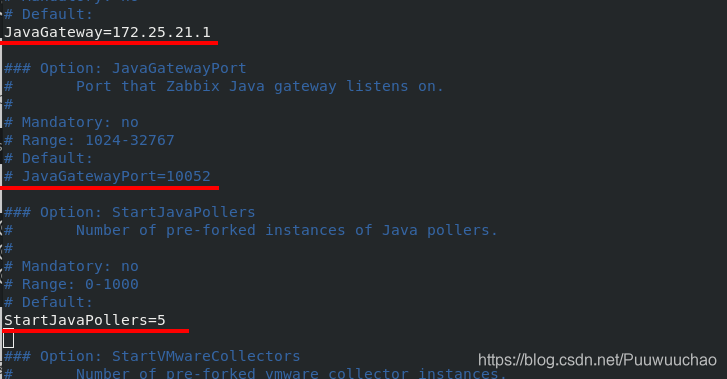
重启服务
systemctl restart zabbix-server.service

server3下 运行java的机器 被监控的
解压tomcat压缩包到/usr/local
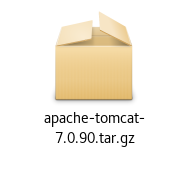
tar zxf apache-tomcat-7.0.90.tar.gz -C /usr/local/
cd /usr/local/
ls

ln -s apache-tomcat-7.0.90/ tomcat
cd tomcat
cd bin/
ls

编写tomcat的可执行文件
vim catalina.sh 加入监听端口8888
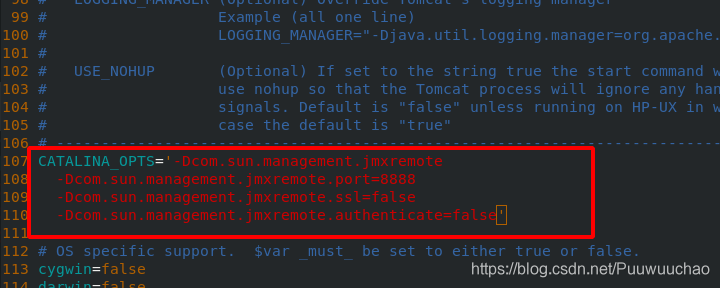
安装java

执行可执行文件,并查看打开的8888和8080端口
./startup.sh
netstat -anltp
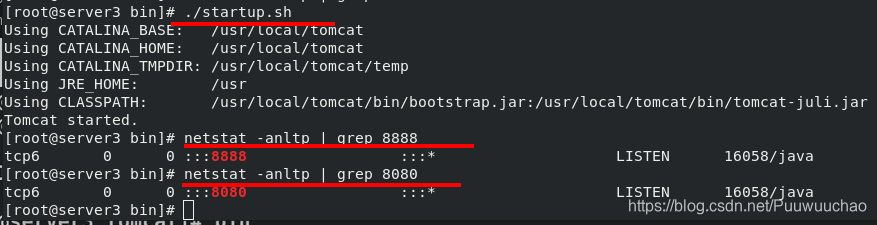 测试 说明没问题
测试 说明没问题
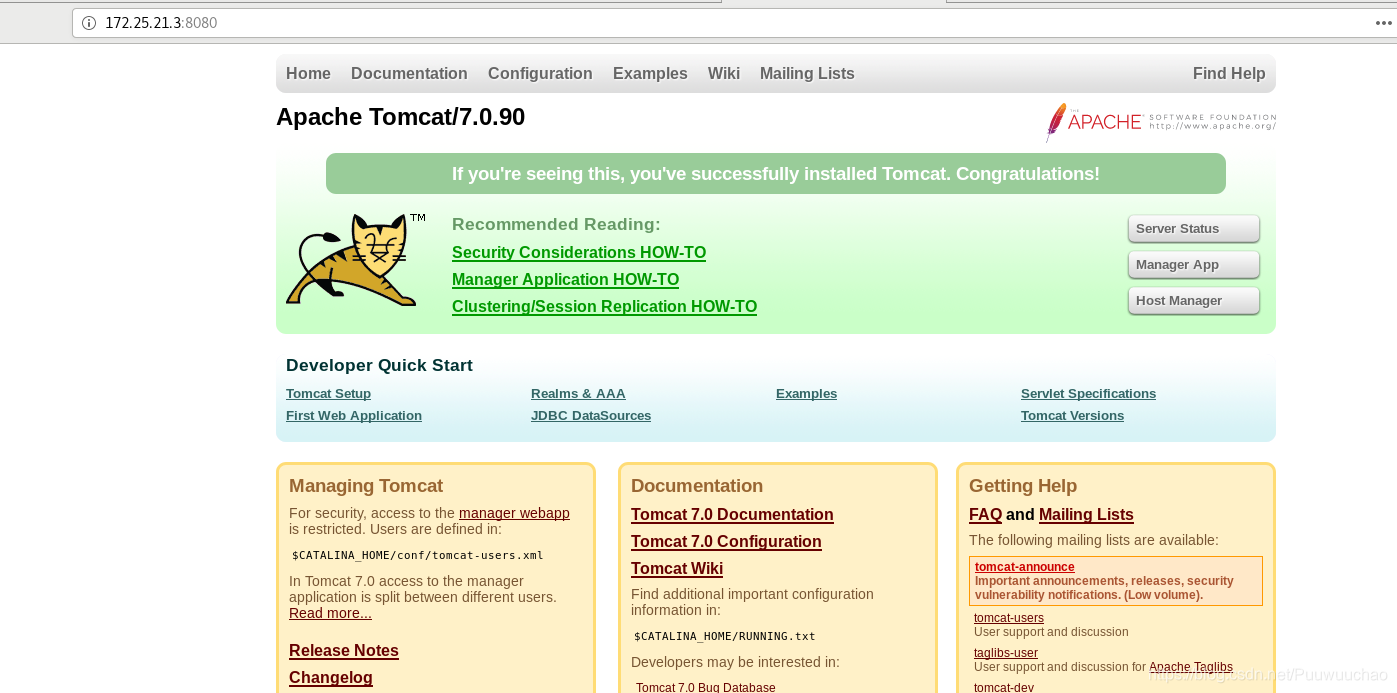
进入web端
给主机server3增加模板
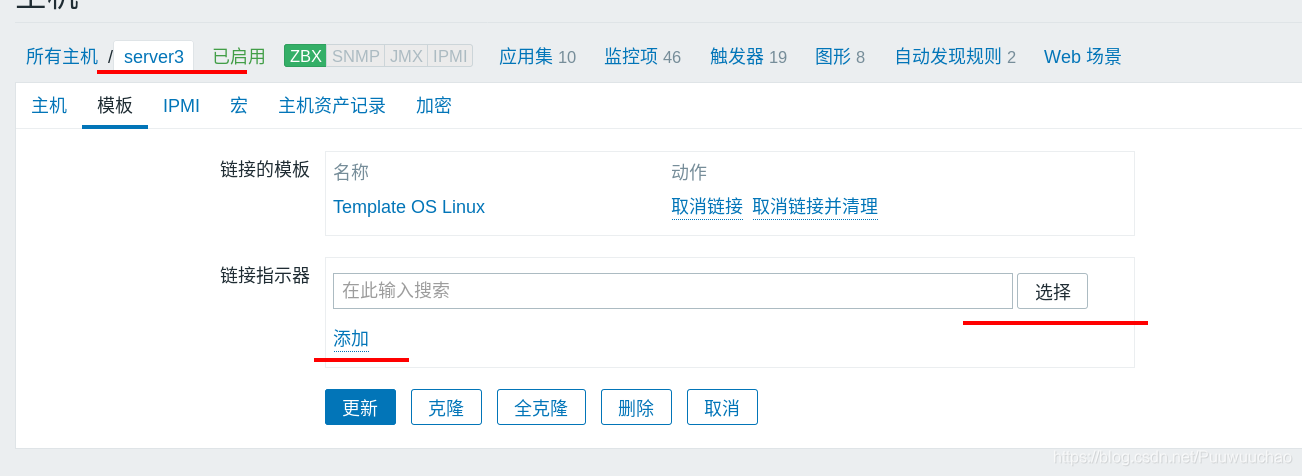 增加
增加
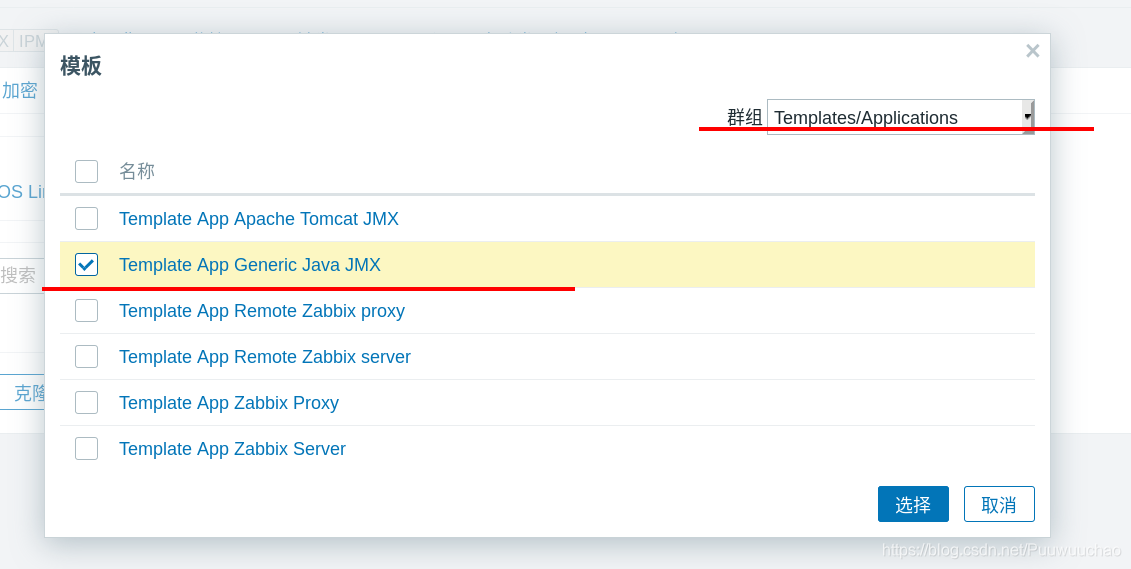
 添加JMX端口
添加JMX端口
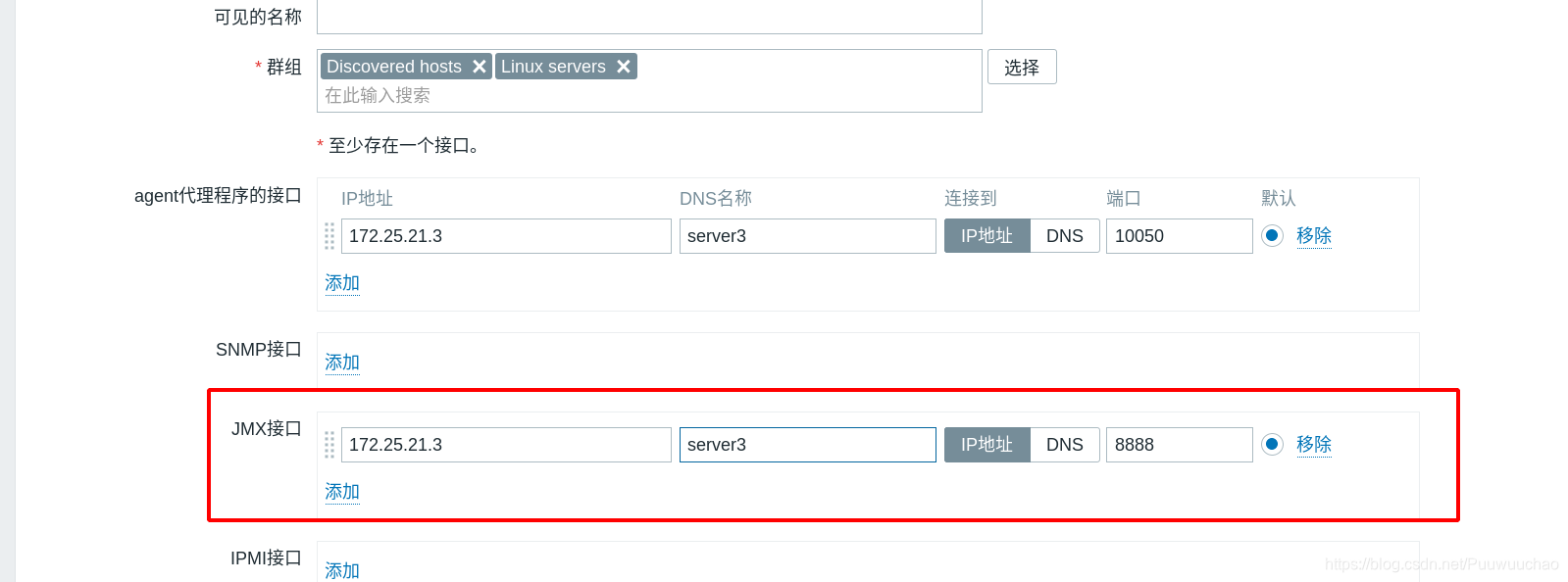 完成
完成

Zabbix proxy分布式
用server4作为 proxy
首先先列出所有zabbix安装包
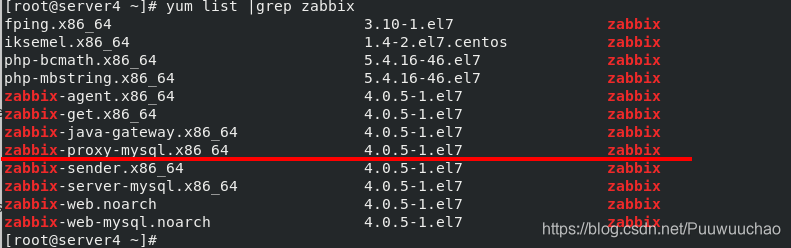 安装
安装
yum install zabbix-proxy-mysql.x86_64 -y
 修改server4的主机名
修改server4的主机名
hostnamectl set-hostname proxy

所有的zabbix机器全部加入域名解析
vim /etc/hosts
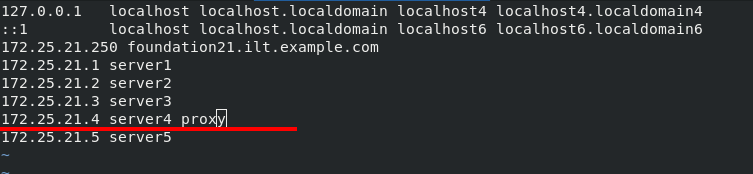
进入zabbix的配置文件目录 编写proxy配置文件
cd /etc/zabbix/
vim zabbix_proxy.conf
Server=172.25.21.1 #server端的ip
Hostname=proxy #proxy端的hostname
DBHost=172.25.21.1 #server端的ip
DBPassword=westos #访问数据库的密码
JavaGateway=172.25.21.1 #修改为zabbix-java-gateway所在主机的ip地址,这里是和zabbix-server安装在同一台主机
StartJavaPollers=5 #StartJavaPollers 应小于等于zabbix_java_gateway.conf 中START_POLLERS的值

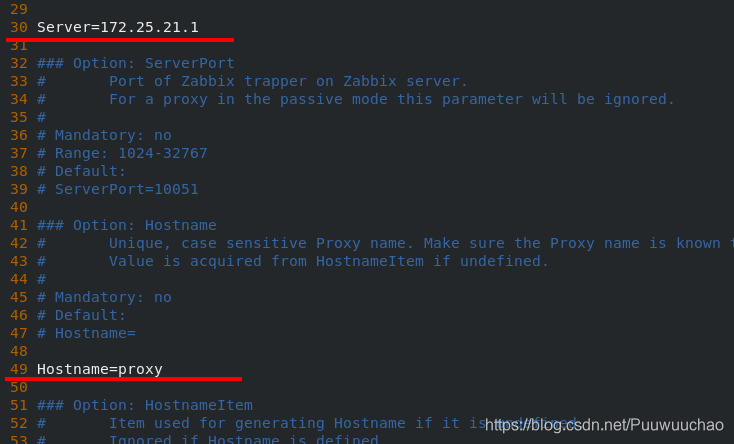
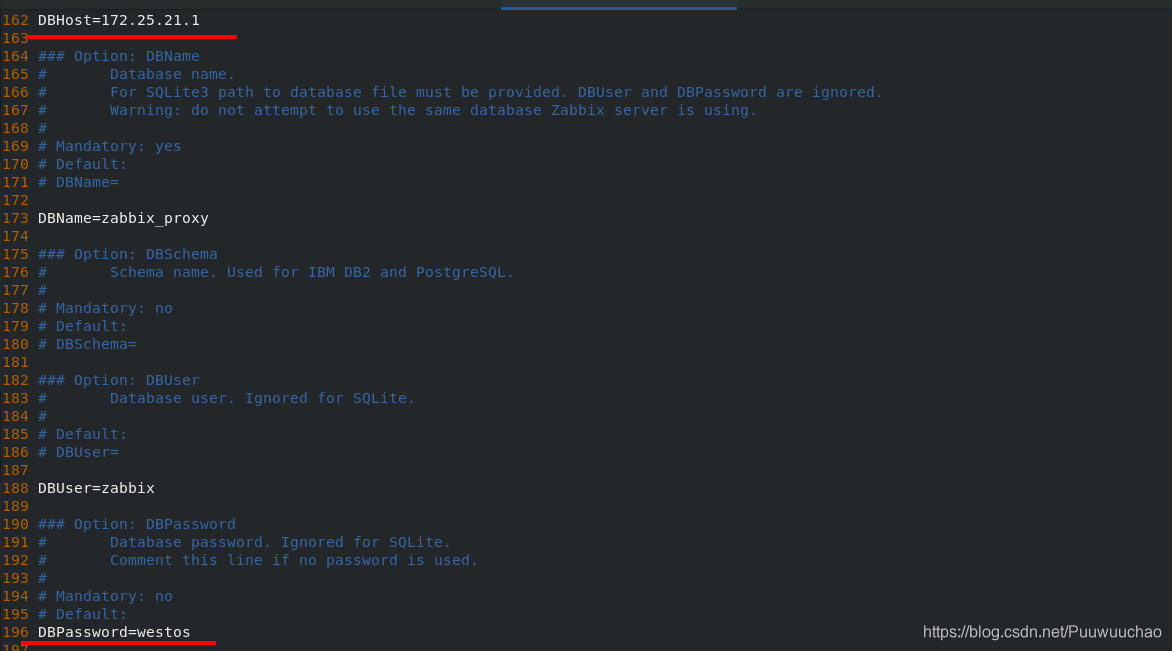
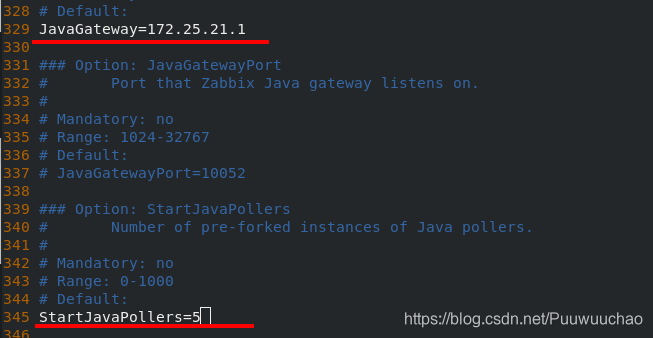
修改完后 重启zabbix-proxy服务
systemctl restart zabbix-proxy.service

ps ax 查询 proxy开启
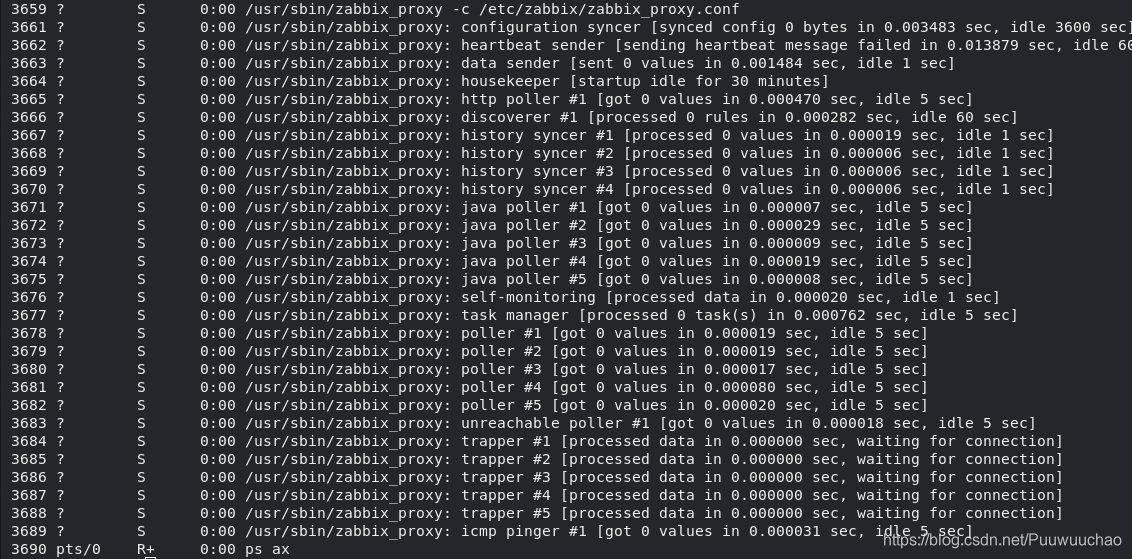
将proxy数据库的表传给server1(server端)
cd /usr/share/doc/zabbix-proxy-mysql-4.0.5
scp schema.sql.gz server1:

回到server1中进行操作 也就是zabbix的server端
使用root用户进入mysql,创建库文件zabbix_proxy,并且给zabbix用户所有的权限
mysql -pwestos
create database zabbix_proxy character set utf8 collate utf8_bin;
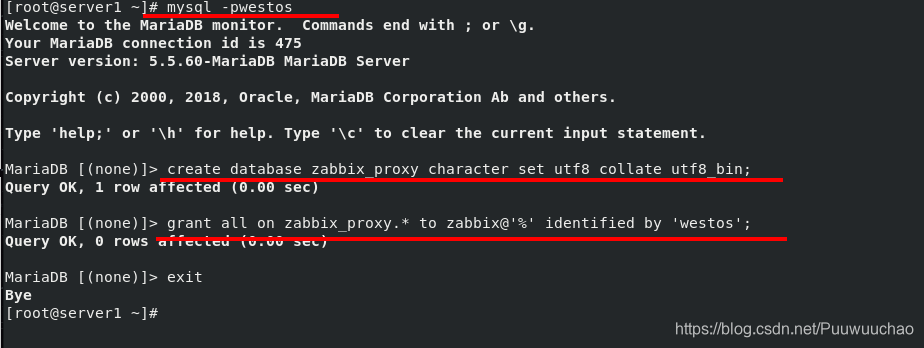
解压缩数据库表 导入到数据库zabbix_proxy

在web端 添加agent代理
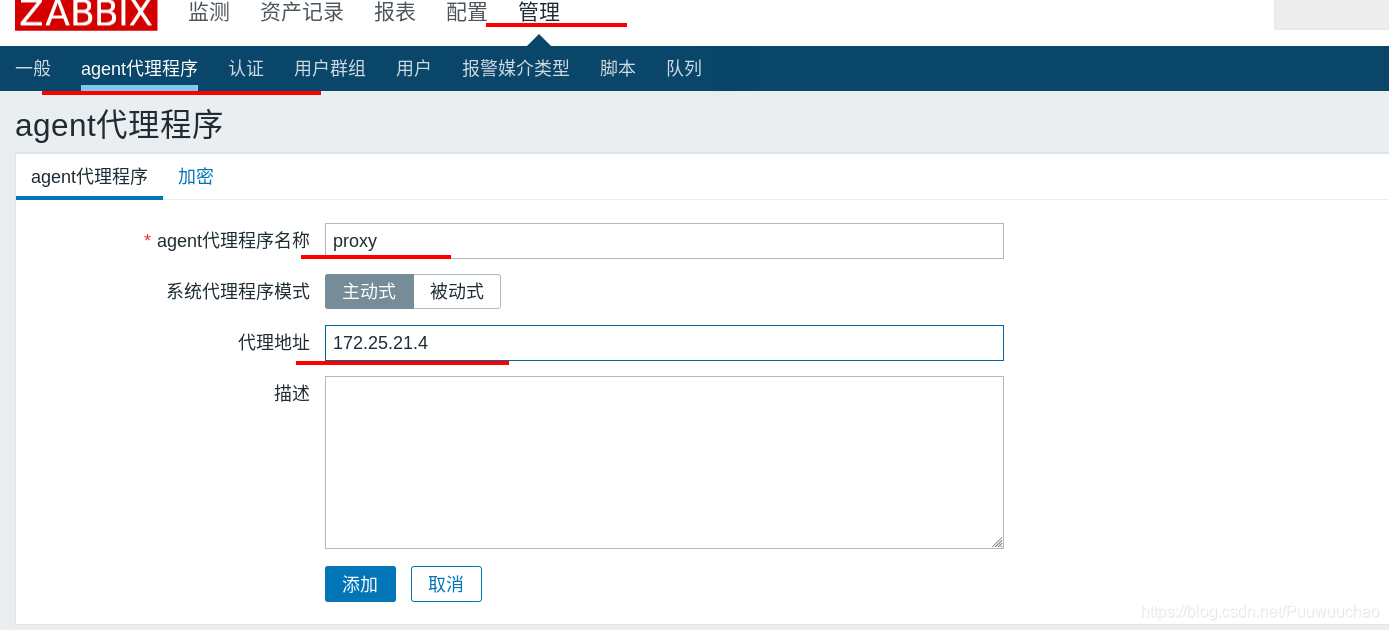
主机 server3 更换代理 proxy
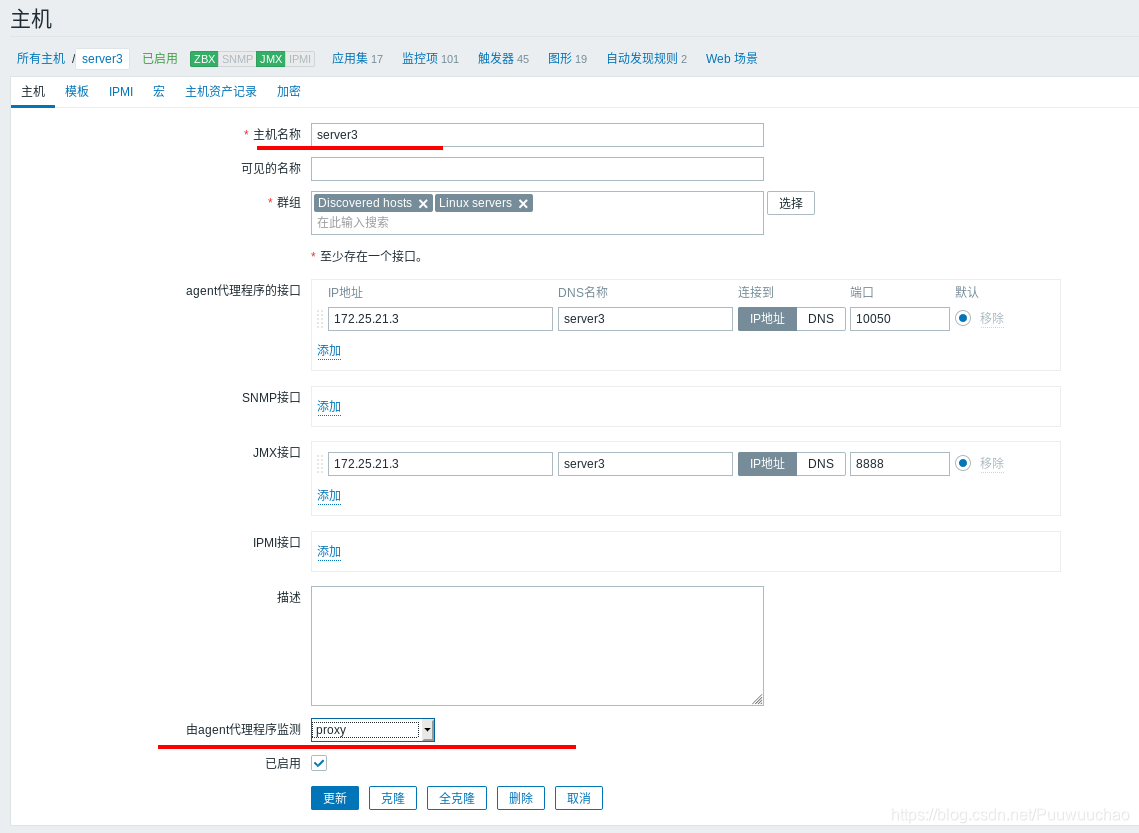
server1查看日志,如果没有sending则可以重启服务
cat /var/log/zabbix/zabbix_server.log

proxy查看日志,如果没有received则可以重启服务
cat /var/log/zabbix/zabbix_proxy.log
 server3的ZBX和JMX不亮,因为server3的agent配置文件里面里面写的server端的ip为172.25.21.1这里使用了proxy代理 必须修改ip为proxy的ip
server3的ZBX和JMX不亮,因为server3的agent配置文件里面里面写的server端的ip为172.25.21.1这里使用了proxy代理 必须修改ip为proxy的ip
 server3主机下
server3主机下
vim /etc/zabbix/zabbix_agentd.conf
Server=172.25.21.4
ServerActive=172.25.21.4


修改后重启服务

